Come ottenere GOG Galaxy su Linux
GOG Galaxy è diventato una forza importante nei giochi per PC. Il negozio GOG (originariamente noto come Good Old Games) è diventato un successo offrendo giochi per PC privi di DRM. Anche se la libreria GOG contiene una discreta quantità di titoli Linux, il client Galaxy non ha ancora trovato la strada per il sistema operativo open source, almeno non ufficialmente. Utilizzo di software di emulazione come Vino e Lutris, puoi installare GOG Galaxy su Linux e accedere ai tuoi titoli preferiti.
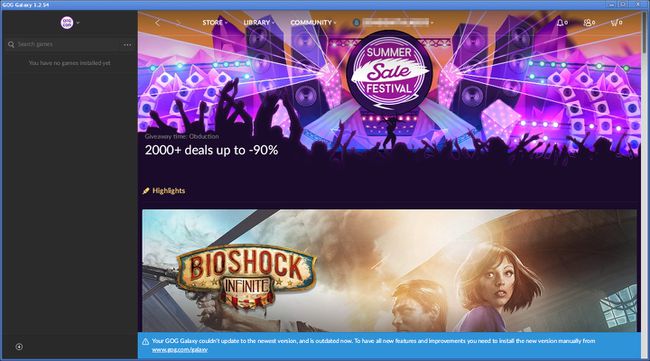
Prima di iniziare questa guida, installa i driver NVIDIA o AMD più recenti sul tuo sistema.
Installa Wine Staging
Vino è il popolare livello di compatibilità che traduce le applicazioni Windows per i sistemi Linux e Mac. Il ramo Staging di Wine contiene le ultime patch e funzionalità che non sono state introdotte nella versione mainstream di Wine. Lutris, che usi per installare Galassia GOG, richiede l'esecuzione di Wine Staging. Ecco perché il primo passo è installare Staging.
Ubuntu Linux
Apri una finestra di terminale.
-
Abilita il supporto per le applicazioni a 32 bit sul tuo sistema con il seguente comando.
$ sudo dpkg --add-architecture i386
-
Cambia directory in Download cartella.
$ cd ~/Download
-
Scarica la chiave di firma per il repository Wine.
$ wget -nc https://dl.winehq.org/wine-builds/winehq.key
-
Importa quella chiave con il gestore di pacchetti Apt.
$ sudo apt-key add winehq.key
-
Aggiungi il repository Wine al tuo sistema. Sostituire focale con la versione di Ubuntu che usi.
$ sudo apt-add-repository 'deb https://dl.winehq.org/wine-builds/ubuntu/ focale principale'
-
Aggiorna i repository per rendere disponibile il nuovo Wine.
$ sudo apt update
-
Installa Wine Staging insieme ai pacchetti consigliati.
$ sudo apt install --install-recommends winehq-staging
Vengono installati alcuni pacchetti aggiuntivi. Il vino ha bisogno di questi. Accetta e attendi qualche secondo durante l'installazione dei pacchetti.
Debian Linux
Apri una finestra di terminale.
-
Abilita il supporto software a 32 bit sul tuo sistema.
$ sudo dpkg --add-architecture i386
-
Cambia directory in Download cartella.
$ cd ~/Download
-
Scarica la chiave di firma per il repository Wine.
$ wget -nc https://dl.winehq.org/wine-builds/winehq.key
-
Importa la nuova chiave nel gestore di pacchetti Apt.
$ sudo apt-key add winehq.key
-
Aggiungi un nuovo file di repository per il repository di Wine. Apri un editor di testo con sudo e creare il file su /etc/apt/sources.list.d/wine.list.
$ sudo vim /etc/apt/sources.list.d/wine.list
-
Inserisci la configurazione per il repository Wine nel file. Sembra qualcosa del genere:
deb https://dl.winehq.org/wine-builds/debian/ buster principale
Sostituire buster con la versione Debian che hai. Salva il file ed esci.
-
Aggiorna i repository per rendere disponibile quello nuovo.
$ sudo apt update
-
Installa Wine Staging insieme ai pacchetti consigliati. Questa installazione potrebbe richiedere alcuni minuti perché Wine ha diverse dipendenze.
$ sudo apt install --install-recommends winehq-staging
Al termine dell'installazione, Wine è pronto per l'uso sul sistema.
Fedora Linux
Apri una finestra di terminale.
-
Aggiungi il repository Wine a Fedora tramite il gestore di pacchetti DNF. Esegui il seguente comando. Sostituisci il numero di versione 32 in questo caso con la versione di Fedora che usi.
$ sudo dnf config-manager –add-repo https://dl.winehq.org/wine-builds/fedora/32/winehq.repo
-
Installa Wine Staging.
$ sudo dnf install winehq-staging
Arch Linux
Apri un terminale.
-
Wine Staging si trova nei principali repository di Arch Linux. Installalo con Pacman.
# pacman -S messa in scena del vino
La versione di Wine nei repository di Arch viene aggiornata regolarmente.
Installa Lutris
Lutris è il prossimo pezzo di questo puzzle. Lutris è un gestore di giochi open source per Linux che semplifica l'installazione e la gestione dei giochi. Il più grande punto di forza di Lutris è la sua capacità di installare in modo semplice ed efficiente i giochi Windows con Wine. Non ci sono configurazioni, modifiche o impostazioni senza senso. Fornisce installatori grafici che chiunque può utilizzare.
Ubuntu Linux
Apri un terminale.
-
Immettere il comando seguente per aggiungere il PPA Lurtris al sistema.
$ sudo add-apt-repository ppa: lutris-team/lutris
-
Aggiorna i repository per aggiungere il nuovo Lutris.
$ sudo apt update
-
Installa Lutris.
$ sudo apt install lutris
Lutris è installato e aggiunto al tuo sistema. Riceverai aggiornamenti regolari dagli sviluppatori.
Debian Linux
Apri una finestra di terminale.
-
Cambia directory in Download cartella.
$ cd ~/Download
-
Scarica la chiave di firma per il repository Lutris.
$ wget https://download.opensuse.org/repositories/home:/strycore/Debian_10.0/Release.key
-
Importa questa chiave nel tuo sistema.
$ sudo apt-key add Release.key
-
Crea un file per il repository Lutris. Utilizzo sudo e un editor di testo per creare un file su /etc/apt/sources.list.d/lutris.list.
$ sudo vim /etc/apt/sources.list.d/lutris.list
-
Inserisci la seguente riga nel file per aggiungere il repository.
deb http://download.opensuse.org/repositories/home:/strycore/Debian_10.0/ ./
Salva ed esci dal file.
-
Aggiorna Apt per aggiungere il nuovo repository.
$ sudo apt update
-
Installa Lutris.
$ sudo apt install lutris
Con il repository Lutris sul tuo sistema, riceverai aggiornamenti man mano che gli aggiornamenti vengono rilasciati.
Fedora Linux
Apri una finestra di terminale.
-
Lutris è disponibile nei repository Fedora predefiniti. Installalo con DNF.
$ sudo dnf install lutris
Finché Lutris rimarrà nei normali repository Fedora, continuerai a ricevere aggiornamenti regolari.
Arch Linux
Apri un nuovo terminale.
-
Lutris è nei repository di Arch Linux. Installalo con Pacman.
# pacman -S lutris
Con Arch, puoi sempre aspettarti di avere l'ultima versione di Lutris.
Installa GOG Galaxy
Ora hai tutti i pezzi. Potrebbe sembrare un sacco di lavoro da fare per ottenere GOG Galaxy, ma hai aperto la porta a più possibilità impostando Wine e Lutris. Con questa combinazione, puoi installare ed eseguire tonnellate di giochi Windows sul tuo PC Linux senza alcuna configurazione o configurazione aggiuntiva.
Apri un browser e vai su Pagina Lutris per GOG Galaxy.
-
Selezionare Installare nell'angolo in basso a destra della presentazione di immagini sulla pagina.
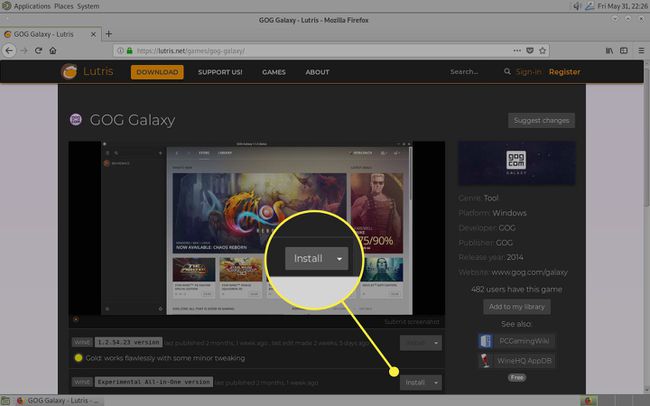
Il browser chiede quale programma si desidera utilizzare per aprire il file. Selezionare Lutris.
Lutris apre una finestra che ti chiede se vuoi continuare con l'installazione. Selezionare Concordare.
-
Lutris chiede dove si desidera installare GOG Galaxy. L'impostazione predefinita è solitamente la scelta migliore. Selezionare Installare.
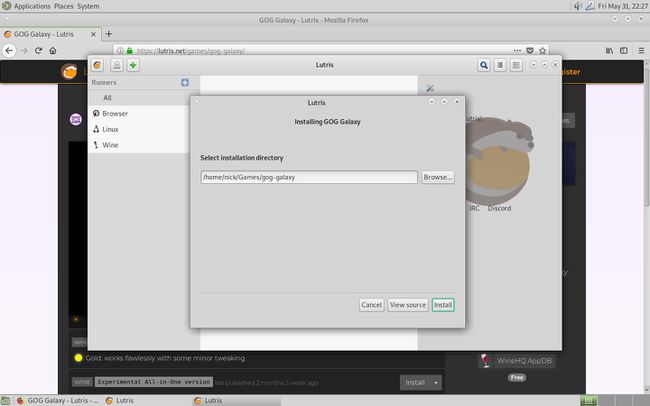
Il programma di installazione esegue e configura GOG Galaxy.
-
Al termine dell'installazione, ti viene chiesto se desideri creare collegamenti di avvio.
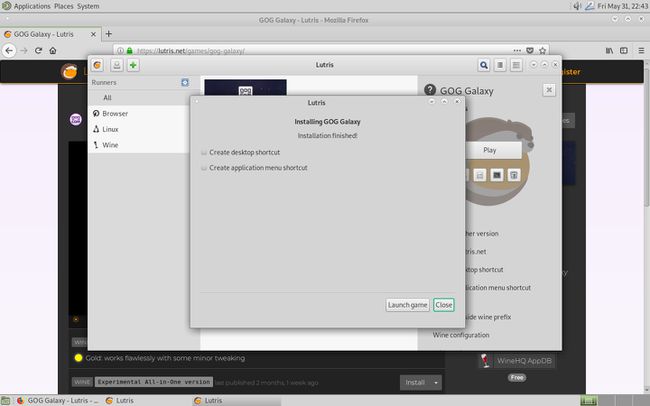
-
Nella schermata iniziale di Lutris, seleziona Galassia GOG piastrella per aprirlo.

-
Si apre GOG Galaxy e puoi accedere o creare un account.
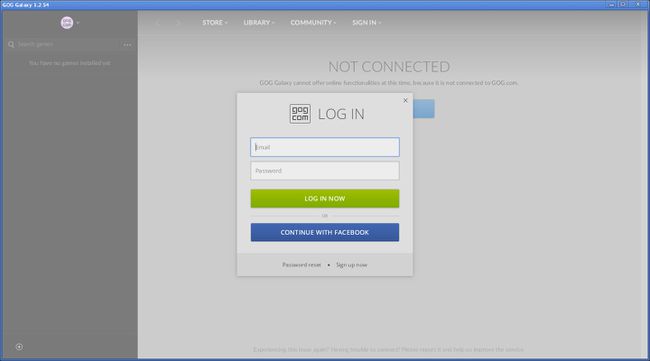
Guarda per futuri aggiornamenti. Gli script Lutris vengono aggiornati regolarmente, così come le versioni di Wine.
